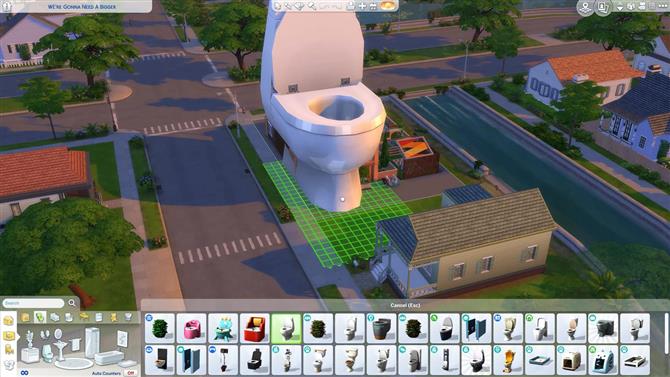Sims 4 har et rigtig godt sæt værktøjer, der hjælper dig med at bygge små hjem, caféer, museer, trailere, natklubber, palæer og masser af andre typer bygninger.
Men ikke mange mennesker er opmærksomme på nogle små små hacks, du kan gøre ved hjælp af snyderi og værktøjer i spillet. Vi vil tale dig gennem nogle af disse tricks, så du kan bygge din drømmes natklub-mansion-museum. Kun på pc – undskyld konsolafspillere.
Så her er vores top seks måder at forbedre dine Sims 4 builds uden Sims 4 mods. Hvis du har yderligere tip og tricks, skal du sende dem i kommentarerne og fortæl alle om dine yndlingsmåder at bygge.
Hvis du ikke ønsker at læse, har vi endda den samme guide i videoformular nedenfor:
Kan ikke leve uden: konsolkommandoer
Lad os sparke tingene ud med nogle konsolkommandoer, som du sandsynligvis næsten bestemt skal bruge, hver gang du bygger. Hvis du vil åbne konsollen, skal du trykke på kontrol, skifte og C. Den åbner en boks, du kan skrive i øverste venstre hjørne. Du ønsker at indtaste “testingcheats true”, som giver mange cheats mulighed for at aktivere, og også hjælpe dig med nogle snyderi i live-tilstand. Efter min mening er den vigtigste “bb.moveobjects”. Hvis du trykker på alt med dette aktiveret, giver dette dig mulighed for at flytte objekter fra gitteret, flytte dem gennem vægge, flytte dem super tæt på hinanden og bare få dine bygninger til at se mere “realistiske” frem for… Sim-y.
Et andet par konsolkommandoer, du skal huske på, er de to, der låser op for alle fejlfindingselementer i spillet – dette betyder, at du kan få adgang til elementer, der ellers ikke er i kataloget. Den ene inkluderer alle de ting, som dine simmere i det væsentlige kan trække ud af deres æsler – jeg mener, lommer? – som tandbørster eller madvarer. Bemærk, at når du uploader dette til galleriet for at dele med andre simmers, overføres nogle af disse ikke. For at få adgang til denne brug “bb.showhiddenobjects” og derefter søge “debug” og klikke på en af de “debugs”, du ser som et resultat.

Det næste giver dig mulighed for at bruge alle de rekvisitter, du ser i de forskellige verdener, i dine faktiske bygninger. Fra hegn til vandtårne eller endda togspor, kan du virkelig niveau din bygning op med nogle af disse genstande. Du vil bruge “bb.showliveeditobjects” til dette, men sørg for at have indtastet de første to snyder, for at denne kan fungere. Debug-menuen er for det meste uudforskelig og ikke-klonbar. Så tag fat i det, du har brug for, når du ser det.
Og til sidst har du nogensinde rullet gennem kataloget kun for at se et objekt, du virkelig ønsker, men det er en ny redning, eller du spiller ikke mere i livetilstand, og det er et emne, der er låst bag en bestemt karriere? Jeg ser på dig Deep Thoughts Bookcase. Heldigvis for dig er der snyd til det. Hvad er der ikke snyderi til? Du ønsker at bruge “bb.ignoregameplayunlocksentitlement”. Det er langt, jeg stave stav det så ofte også, men det er det, så det er det værd for Deep Thoughts Bookcase.
Super basic: tastaturgenveje
Dette fører os pænt videre til nogle tastaturgenveje. Mange af dem ved sandsynligvis dette, men du kan gøre emner større eller mindre ved hjælp af de firkantede beslagstaster på dit tastatur. Det hjælper meget med builds generelt, og jeg fortæller dig, hvordan du bruger dette effektivt lidt senere. Bemærk, at mens det fungerer på de fleste objekter, fungerer det ikke altid på ting, der har lys på dem – som visse tv’er – og fungerer slet ikke på spejle eller vinduer. Nogle ting behøver blot at forblive den størrelse, de tilsyneladende blev lavet. Men i det mindste kan du lave et massivt toilet.
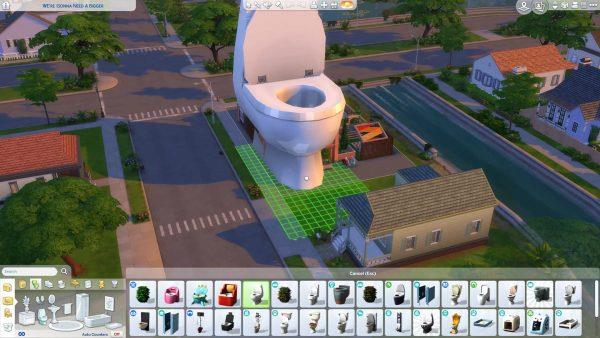
En anden, du sandsynligvis allerede ved om, er tasterne 9 og 0, som flytter objekter op og ned – ja, de fleste af dem. Spejle og billeder kan ikke rigtig gå ned, men de kan gå op. Billeder kan dog placeres hvor som helst på en væg og gå derfra bare ikke nede. Og hvis der er et objekt som en stol, som du prøver at bevæge sig op og ned, klikker det på plads, hvis det går i nærheden af et bord eller et skrivebord, så vær opmærksom på det. 9 kan også være en gemt kameravinkel, hvis du har gemt en kameravinkel i fortiden – måske endda ved et uheld – hver gang du klikker på 9 skifter det rundt til det sted, hvor du ikke vil have det, så hold kontrol nede mens du trykker på 9 for at forhindre, at dette sker.
Disse tastaturgenveje hjælper dig massivt med resten af de tricks, som du lærer om i denne video, så det er godt at gøre dig bekendt med dem.
En oldie men en goodie
En lille side her, men The Sims 4 er meget godt optimeret til bærbare computere. Så meget, at The Sims 4 standardkamera handler om bærbare computere. Sims 3-kameraet er dog bedst til at placere – specifikt roterende – objekter. Og det er også bare bedre generelt. Det kan tage noget at vænne sig til, hvis du har spillet med standardkameraet, men jeg vil anbefale at tænde The Sims 3-kamera i dine spilindstillinger.
Clutter dit liv og dine builds
Clutter kan virkelig føje til en build. Må ikke komme for mig, hvis du kan lide en ryddig bygning – det er også fint. Men jeg kan godt lide, at mine simmehuse skal se levende ud og realistiske. Jeg mener, jeg ved, at nogle mennesker faktisk er meget ryddelige, men det er ikke mig. Blot op i mit liv, tak.
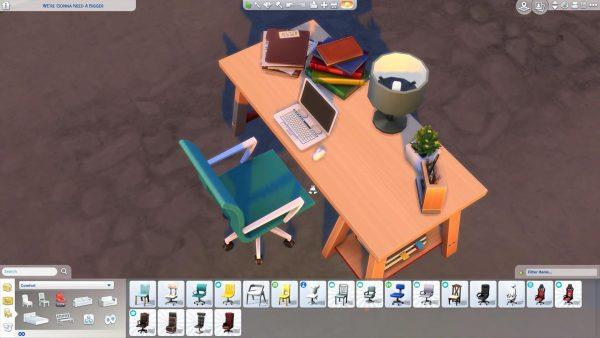
Der er et par måder at rod mellemrum på. Begge måder har brug for dig til at bruge “moveobjects”. Den første måde er at udfylde alle rodpladser på dit emne med tilfældige rodemner – for eksempel kan et skrivebord muligvis have et par snackspladser, der kun giver dig mulighed for at placere rod på bestemte steder. Placer noget i hver af dem, så der er ingen andre steder, du rod kan klikke på. Når det er gjort, kan du derefter få et andet skrivebord, placere de faktiske rodemner, du vil have på det, og derefter gribe dem, holde alt og flytte dem over til skrivebordet, der er på det rigtige sted. Du vil bemærke, at rodemodulet forbliver i samme højde, men kan nu flyttes frit. Så læg det, hvor du vil på dit originale skrivebord, og derefter, når du er tilfreds med dine rodede behov, skal du slette pladsholderne.
Den anden måde at gøre det på er at placere dit skrivebord og derefter lægge alle de rodemner, du ønsker, på det. Ligegyldigt hvor de går. Flyt nu dit skrivebord væk, men husk, hvor det var, og før derefter objekterne fra skrivebordet ind i det rum, der blev efterladt. Husk at holde alt, mens du gør dette, så objekterne forbliver i samme højde. Denne tager lidt mere gætterier med hensyn til, hvor tingene ser godt ud, eller hvis de endda er på samme sted. Men det er det trick, jeg bruger. Selvfølgelig kan du fortsætte med at flytte dit skrivebord tilbage til det sted, hvor det vil ende for at sikre, at det hele går på det rigtige sted. Når du er færdig, skal du sætte dit skrivebord tilbage, hvor du vil have det, og voila! Dette fungerer ikke for elektronik på skrivebordet, læs fortsat for at finde ud af, hvordan du gør det.
Husk, at med begge disse indstillinger, hvis du ender med at skifte mening til, hvor du vil have dit skrivebord, bord, sidebord, tæller osv., Så vil rodet ikke flytte sig med varen.
Mini-skrivebord-og-opvaskemaskine trick
Dette er et trick, der blæste mit sind. Måske har du altid vidst, hvordan man gør det i The Sims 4, men for mig? Fantastiske. Strålende. Enestående. Aldrig blevet gjort før. Det handler om at fremstille et objekt som et bord eller en super lille tæller for at kunne udnytte pladsen lidt bedre.
Det første eksempel er i køkkener eller badeværelser, eller hvor som helst du måske ønsker at bruge en tæller. I ved i nogle huse er der tællere, så er der et hul i midten og måske en vasketøjskurv eller opbevaring? Ikke muligt i simmerne. MENNEMT du bruger dette trick. Sørg for, at du dog har moveobjects aktiveret til dette. Grib en opvaskemaskine, og krym den ned super lille – ved hjælp af den venstre firkantede beslagstast. Når det først er lille, skal du placere det i skranken, hugge et firkant ud af det, og det bliver derefter et tomt sted, hvor du kan placere noget andet der. Som en vasketøjskurv eller en kasse med håndklæder eller rengøringsprodukter. Prøv at bruge noget her, som du ikke vil have, at dine simmere skal bruge, da de ikke rigtig kan forstå hvad der foregår her og sandsynligvis vil blive forvirrede. Det tilføjer et så fint touch til et ellers kedeligt objekt.

Det andet eksempel er skriveborde. Lad os sige, at du vil have din bærbare computer eller computer i skråstillingen på et skrivebord i stedet for at slå i midten. Hvad du skal gøre her, er at få fat i en lille, en efter en skrivebord eller et bord, og størrelse den helt ned. Når den er dimensioneret ned, skal du tage det elektroniske udstyr, du vil placere på et skrivebord, og læg det oven på mini-skrivebordet. Den bærbare computer forbliver i samme størrelse, men nu, hvor du flytter mini-desk, vil den bærbare computer følge. Skjul det væk på et skrivebord i normal størrelse, og der har du det! En bærbar computer på siden af skrivebordet, snarere end at smække bang i midten.
Den bedste måde at tage tag tag på… dråbe
For mig er tagdækning den nemmeste måde at få en bygning til at se enten gennemtænkt eller… ikke. Så det at lære om at være i stand til at sortere den ene side af tagskiften uden at påvirke den anden ændrede spil. Det samme med at sætte ovenlysvinduer. Jeg hader stadig at placere tag, men de er supereffektive, når de gøres rigtigt.
Når du placerer et tag, ser du en masse forskellige muligheder, der kan trækkes. Fra de små kugler, der kan gøre dine tag rundt til de afrundede pile, der ændrer højden og længden, og derefter de små minitrekanter, der ændrer din tagskudslængde. Takfoten er de ting, jeg vil fortælle dig om. Hvis du trykker på og holder nede Skift, kan du ændre længden på en ental takhøje. Uden skift vil de spejle hinanden. Dette er super nyttigt med mange forskellige tagtyper, især ovenlysvinduer.

Takvinduer er masser af forskellige tagstykker, der er samlet, så dit tag ser lidt mere interessant ud. Det er nemmest at bruge halvt gavletak og bruge en hel belastning af forskellige segmenter. Hvis du først placerer dit tag, hvordan du vil have det, og derefter trækker noget af det til siden for at give dig selv et hul, hvor du vil have, at dit tagvindue skal gå, og derefter kopiere og indsætte det samme tag, skal du placere det på den anden side af mellemrum, kopier og indsæt det igen, og lav et lille stykke til bunden af det sted, hvor du ønsker, at ovenlysvinduet skal være. Tag ser underlige ud, hvis glasset går over kanten af væggen. Kopier og indsæt derefter din første store bit, og placer den, hvor du ønsker, at ovenlysvinduet skal være, og farvelæg det igen til at være glas. Du har sandsynligvis nogle tagskær, der klipper ind, hvor dit ovenlysvindue er, så tryk på skift og flyt de sider, der klipper.
Og der har du det, 6 måder at transformere dine Sims 4 builds på… på pc. Brug af alle disse ting kan hjælpe dig med at lave nogle utrolige builds, som at bruge debug og 9 og 0 til at fremstille storslåede fejede trapper eller flytobjekter og minitællere til at oprette indbyggede mikrobølgeenheder i dine køkkener. Der er så mange måder at bruge disse tricks i forskellige situationer, så eksperimentér væk og fortæl os det i kommentarerne nedenfor til dine yndlings-build-tricks.